solidworks怎么做动画视频教程 :solidwork怎么制作动画【详细新手教程】?
该经验为大家分享一篇solidwork怎么制作动画的教程,这是一篇适合新手学习的教程。
工具/原料solidworks方法/步骤1、双击或者右键打开三维软件solidworks2015,其他版本的solidworks软件都可以使用该教程,然后新建一个零件文件,点击确定。
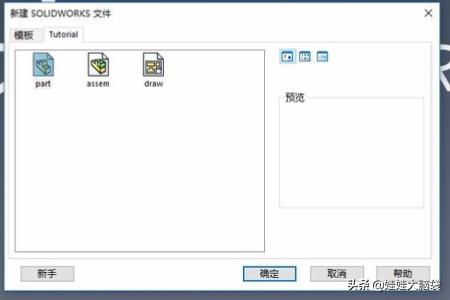
2、在做动画之前,我们首先利用拉伸凸台的命令,分别绘制2两个模型,分别保存命令为零件1和零件2,如下图所示的模型。


3、保存上述的模型后,我们来新建一个装配文件,名称为默认即可,然后将零件1插入装配文件中,然后点击插入零件,将另外一个的零件插入装配体。
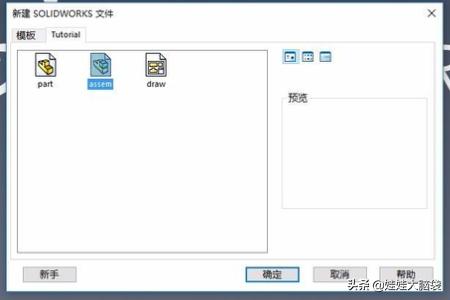
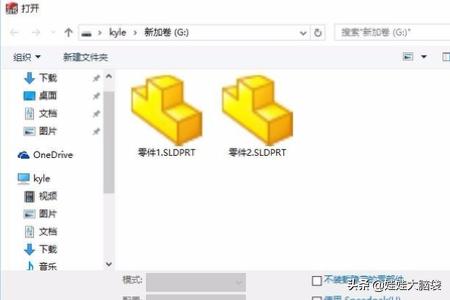
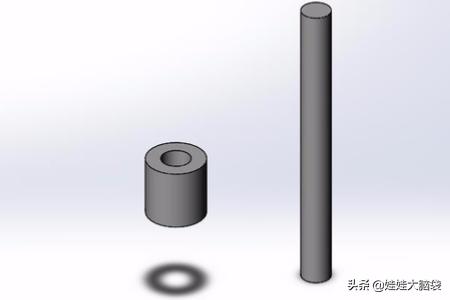
4、我们利用配合约束来将2个零件进行约束,点击配合,选择同轴心,然后打勾确定完成配合。
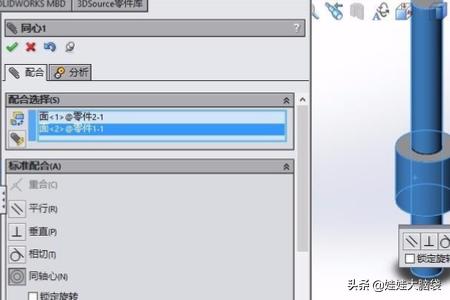
5、我们点击新建运动算例,我们在配合中,已经将零件1固定,即圆套筒固定了,所以我们是移动圆柱体的。
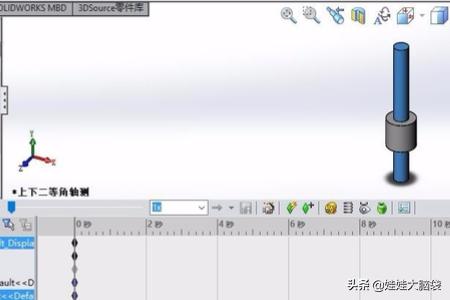
6、现在,按照我下图所示标注的步骤,来完成。首先将移动时间线条(灰色),再移动菱形状零件2(蓝色)(也可以右键放置键码),选取模型零件2使用鼠标移动等方式移动,(出现绿色横条表示有动画)最后点击计算。

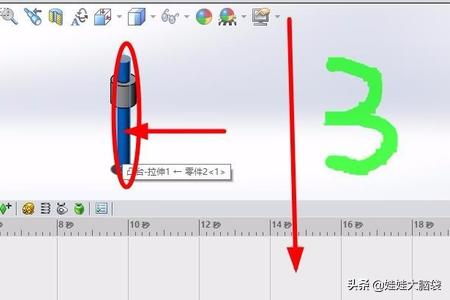
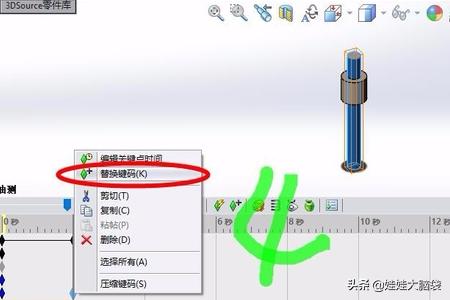

相关文章
-
短视频代运 :为什么现在做短视频要找代运营公司呢?详细阅读
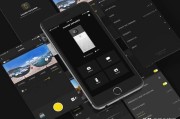
你是否还记得在新媒体一开始出现的那时候,很多人都不怎么认同,感觉1个人,一部手机,一台电脑,依靠这几样东西就能养的起自己,能月薪过万?完全是天方夜谭...
2022-08-16 1899
-
抖音短视频报价方案 :抖音极速版看视频一天能赚多少钱?详细阅读

一天可能一元钱左右吧。 2016年9月,抖音上线,一直磨刀磨到2017年春节后可能感觉跑通了才大举压上资源,产品优秀的数据表现又让头条很快决定将各种流...
2022-08-16 951
-
富二代短视频就是这么嗨 :富二代的生活是怎样的,和身边的朋友差距大吗?详细阅读

本人85后,没有富二代背景,自己也不出众,我来告诉大家一个事情而已,有车有房其实不难,你努力一样可以拥有,不过家里条件最好不要太差。我家没有人当官也没...
2022-08-16 682
-
可爱动漫短视频 :日本动漫里哪个女角色最受宅男们的喜爱欢迎?详细阅读

动漫那些可爱、迷人的小姨子,看到她们后,这老婆要定了,拔刀吧 不知道大家第一次接触动漫是什么时候,绝大多数的老漫迷最起码也应该有6年左右的动漫阅历了吧...
2022-08-16 687
-
孩子短视频 :随着短视频的崛起,视频创作部分让儿童入境,这对孩子是否有利?详细阅读

个人感觉弊大于利!看看不少短视频,里面全是儿童,有的是刚出生的婴儿,有的是未上幼儿园的幼儿,有的是幼儿园的孩子,还有的是上学的孩子……比如什么小童,乡...
2022-08-16 719
-
李子柒短视频分析 :大家对“李子柒现象”怎么看?她成功的背后原因是什么?详细阅读

“慢慢”两个字让李子柒成为世界网红,你同意?原因之一是中国特有的优美田园风光,慢慢出现。二是历史悠久的中国农耕生活,如春种秋收中展现的四季变化、朝出晚...
2022-08-16 681
-
夫妻的世界短视频 :电视剧《夫妻的世界》有哪些槽点?详细阅读

家庭剧中,软饭男加出轨男的影视设定,属于百搭款式的设定。不管是作为电视剧还是电影,长的短的都有讲不完的故事;也都能给人带来全新又熟悉的看剧热情。而这一...
2022-08-16 689
-
短视频创作与分享 :制作短视频的意义有哪些?详细阅读

短视频的本意是让我们学会发现身边美好的事情,并把它记录下来,还可以分享给朋友,制作短视频的意义在于让关心你的人了解你,让志同道合的人关注你,让你的朋友...
2022-08-16 791

发表评论